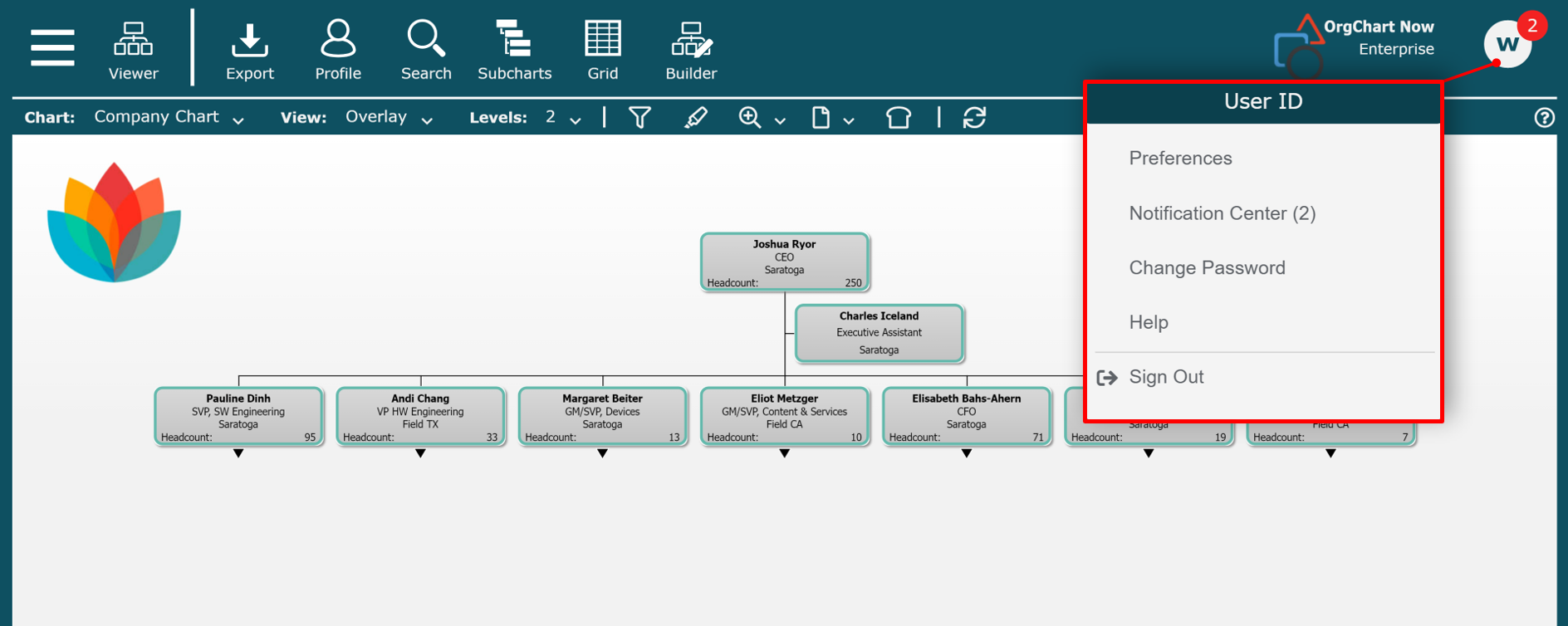Barre d'outils
Aperçu
Différents outils d'OrgChart figurent dans la barre d'outils.
Interface utilisateur
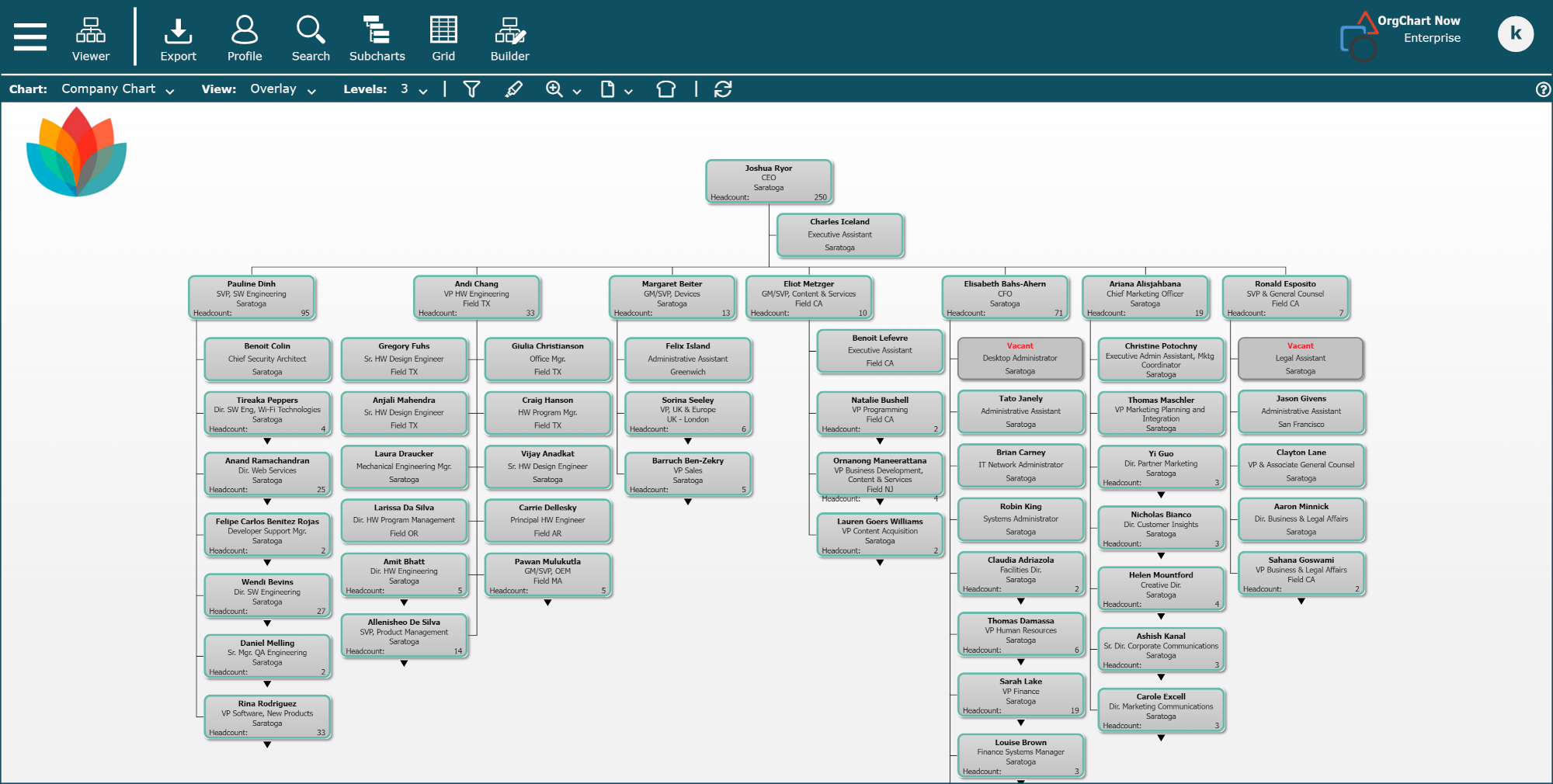
Barre d'outils
Vous retrouverez les outils suivants dans la barre d'outils :
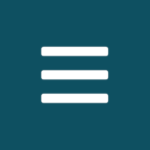 | Cliquez sur Sélecteur de mode pour alterner entre différents modules, tels que : | |
 | Exportez un organigramme au format PDF, PPT, PNG, JPG, SVG ou EXCEL, ou générez un lien Web. | |
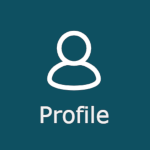 | Visualisez les informations du profil dans un style de carte de baseball contenant des supplémentaires sur la case sélectionnée. | |
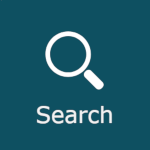 | Recherchez des enregistrements dans votre organigramme. | |
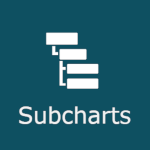 | Visualisez l'intégralité de l'organigramme sous forme de table des matières extensible. | |
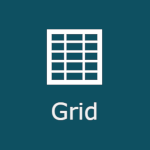 | Affichez une liste de données en tableau correspondant à la section de l'organigramme affiché. | |
 | Accédez rapidement à une zone spécifique de l'organigramme. | |
 | Cliquez sur Builder pour créer un organigramme personnalisé à partir des données d'organigrammes existantes que vous voulez modifier dans Workbench. | |
 | Ajoutez des enregistrements orphelins à l'organigramme ou réorganisez un service dans Workbench. |
Mes paramètres
Cliquez sur le cercle affichant l'initiale de votre nom (dans le coin supérieur droit de l'interface utilisateur) pour accéder à vos paramètres personnels.
Ces paramètres déterminent l'expérience utilisateur, et tous les utilisateurs individuels peuvent les configurer.
Référez-vous à l'article Mes paramètres pour plus d'informations sur les options offertes.